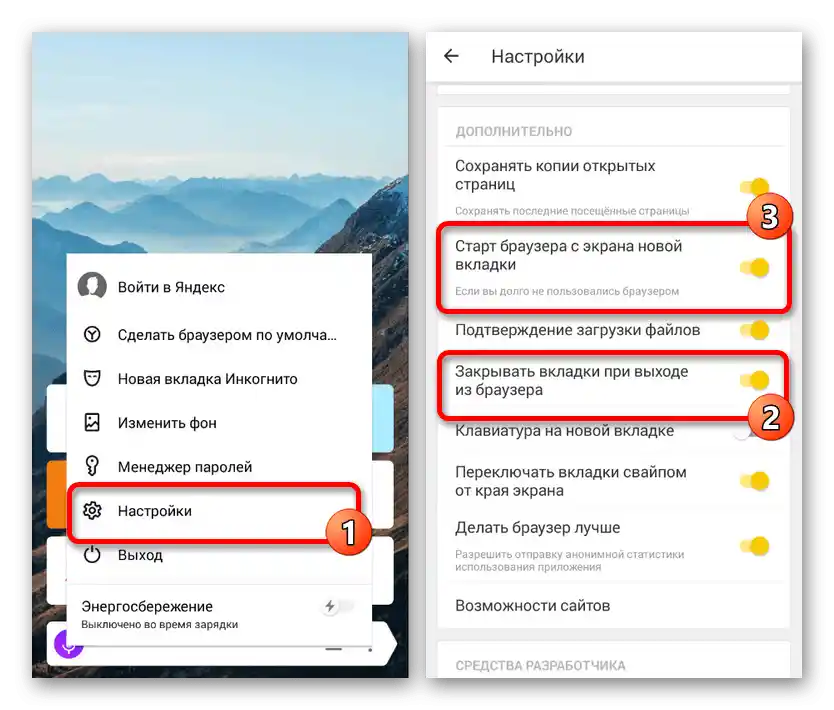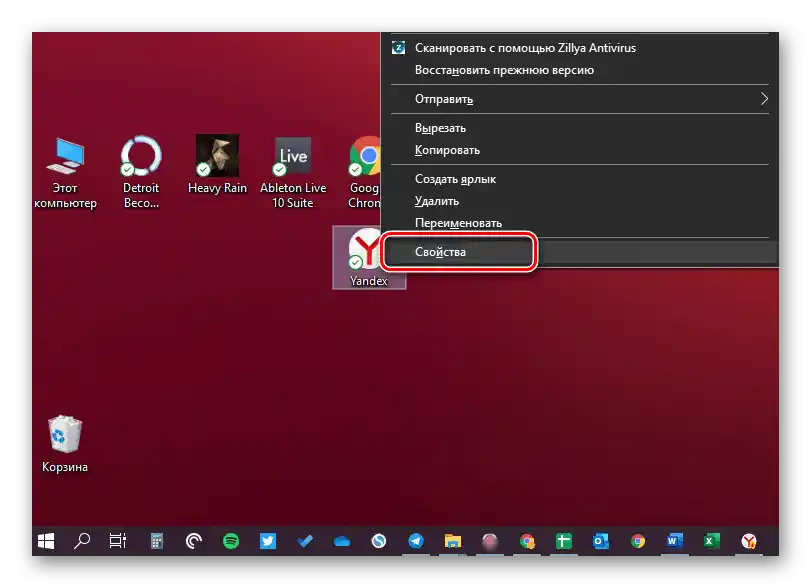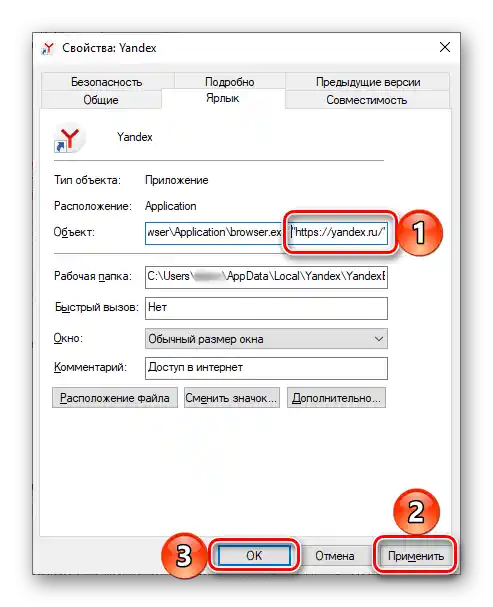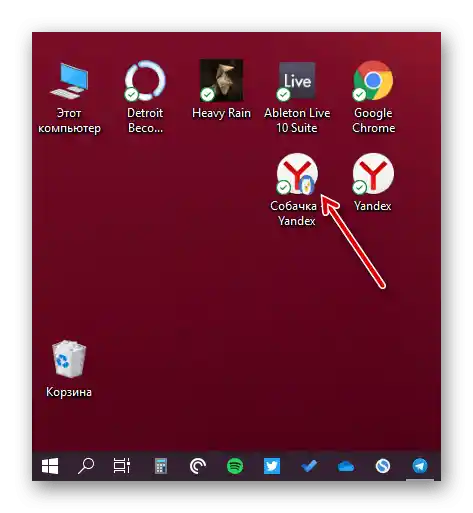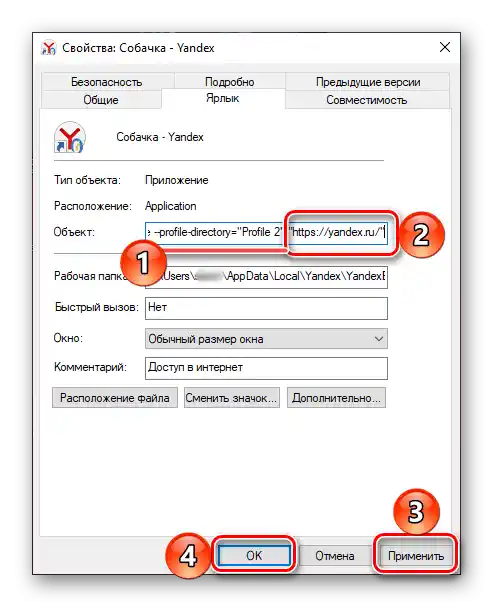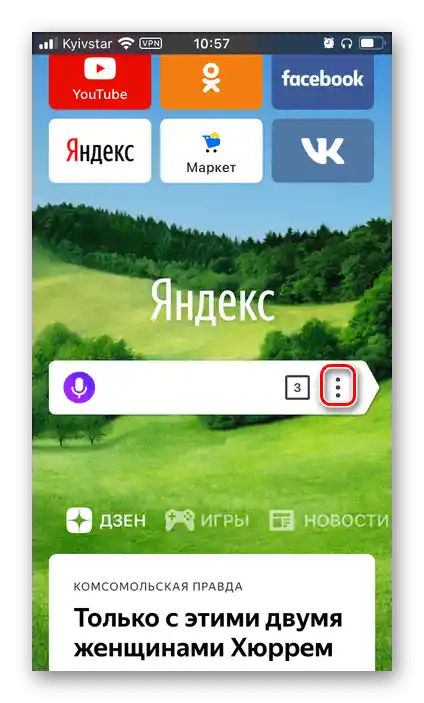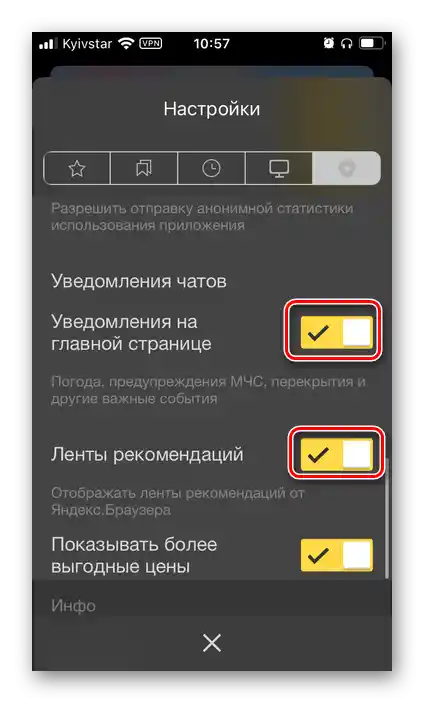Obsah:
Varianta 1: Program pro PC
Yandex je původně nastaven jako domovská stránka v Yandex.Browser, avšak pokud byla nastavení změněna nebo chcete ověřit jejich správnost, je nutné využít jeden z následujících návodů.
Způsob 1: Nastavení prohlížeče
Nejjednodušší způsob, jak vyřešit úkol uvedený v nadpisu článku, je změnit parametry programu.
- Otevřete menu webového prohlížeče a klikněte na položku "Nastavení".
- Na bočním panelu přejděte do sekce "Rozhraní" a posuňte seznam dostupných parametrů dolů, až k bloku "Karty".
- Ujistěte se, že je zaškrtnuta položka "Otevírat yandex.ru(ua/kz), pokud nejsou žádné karty". Můžete ji nastavit pouze v případě, že je zaškrtnut předchozí parametr – "Při spuštění prohlížeče otevírat dříve otevřené karty".
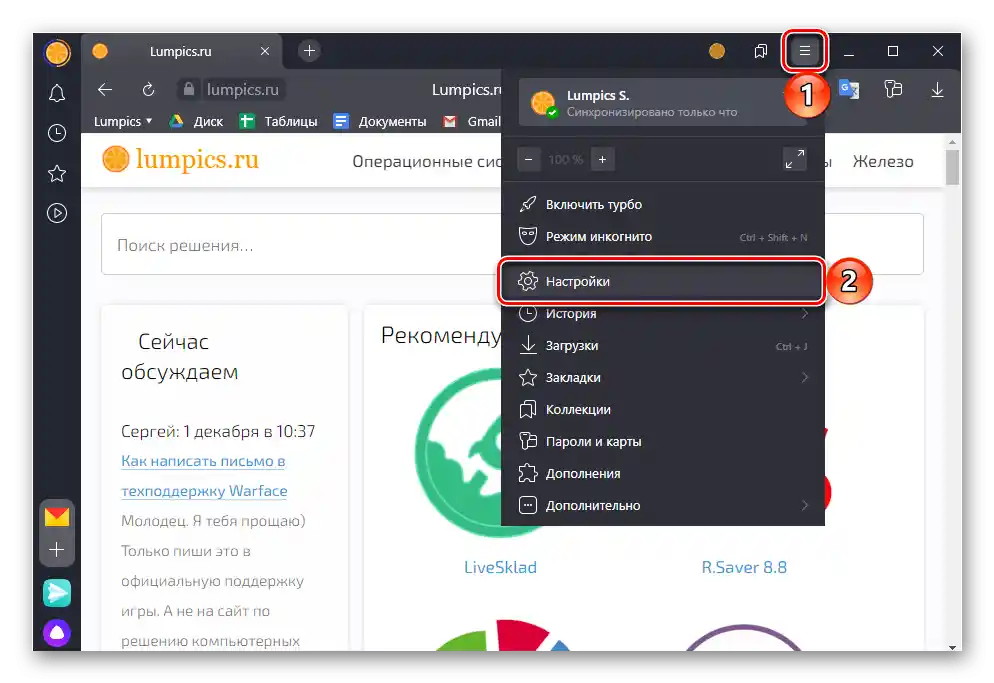
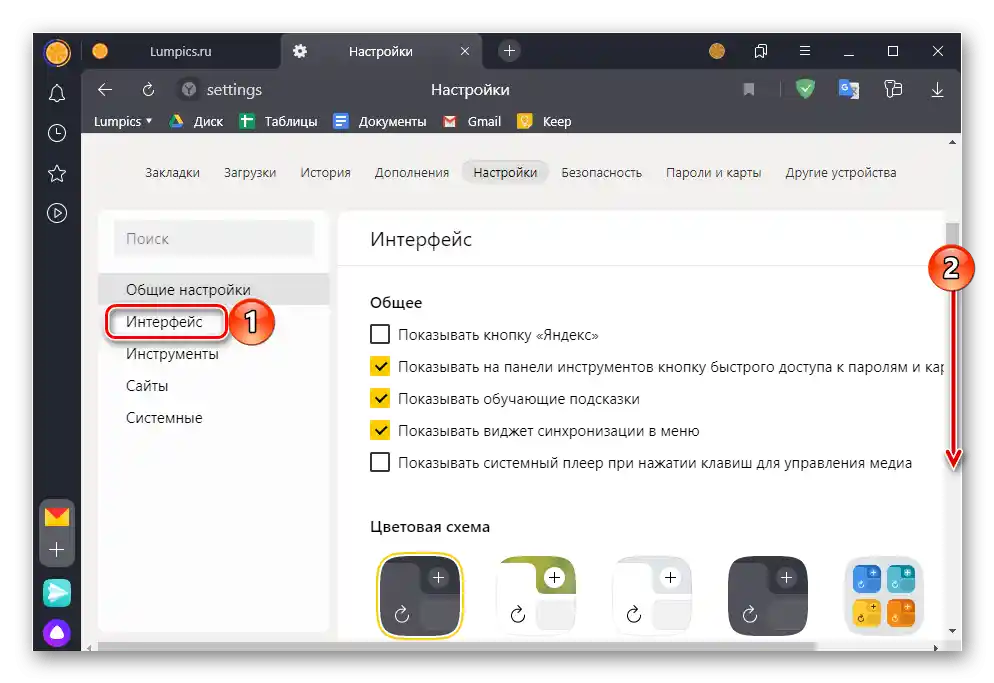
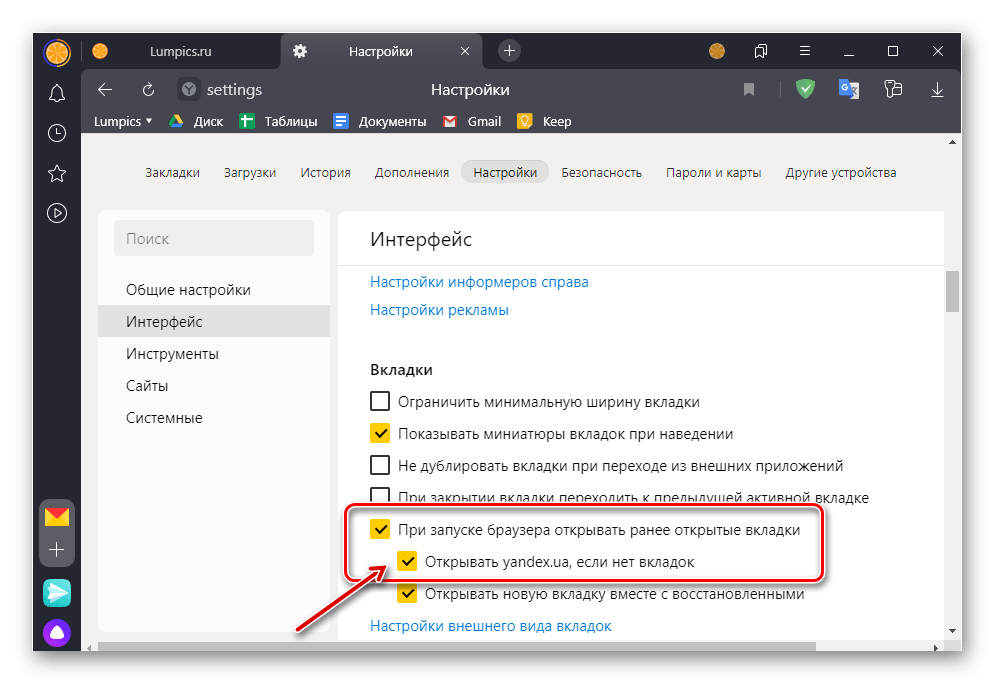
Po provedení výše uvedených doporučení bude Yandex nastaven jako domovská stránka prohlížeče. V případě potřeby můžete také upravit jeho vzhled podle následujícího návodu.
Více informací: Jak nastavit domovskou stránku Yandexu
Pokud chcete mít rychlý přístup k domovské stránce v Yandex.Browser nejen při jeho spuštění a z panelu nebo záložek, doporučujeme přidat na navigační panel další ovládací prvek.Pro tento účel v podsekci nastavení "Obecné" zaškrtněte políčko vedle položky "Zobrazit tlačítko "Yandex"".
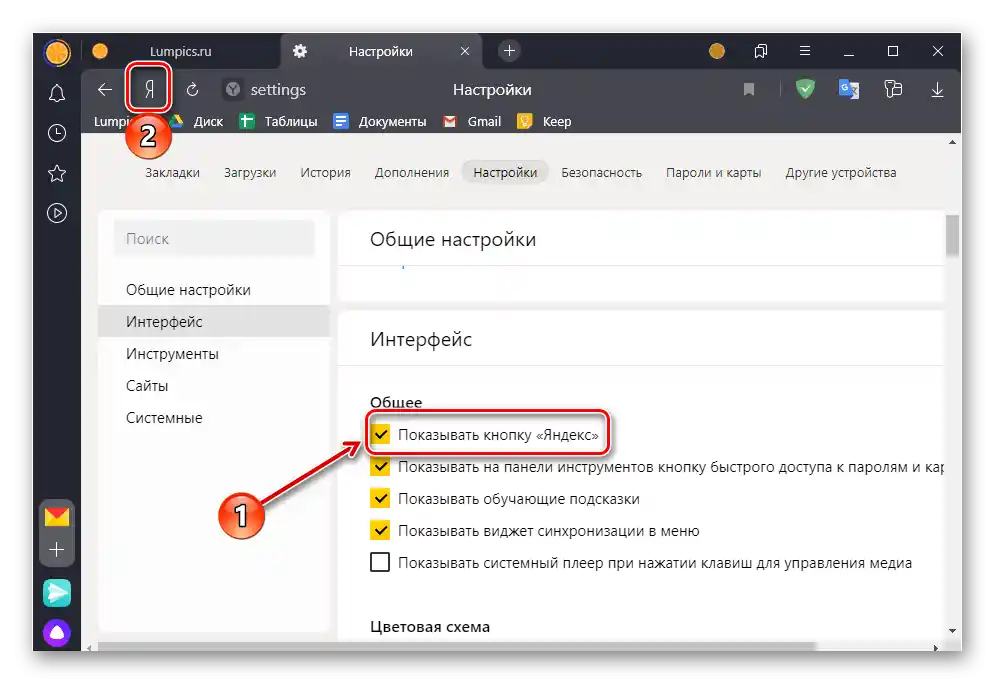
Kliknutí na něj okamžitě otevře příslušnou stránku.
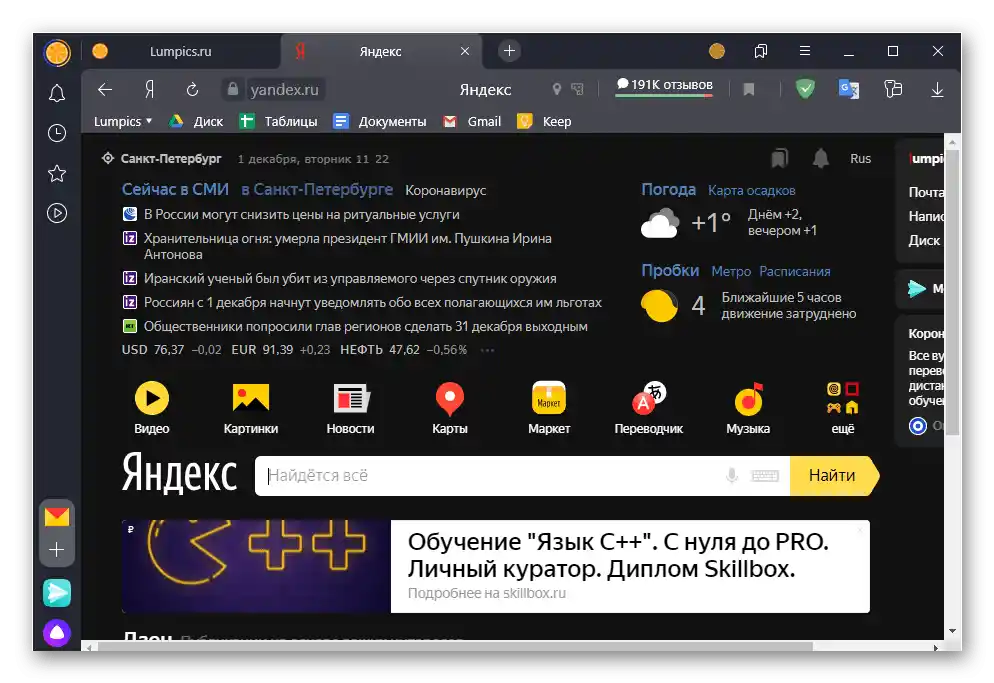
Přečtěte si také: Jak vypnout domovskou stránku v Yandex.Browser
Způsob 2: Vlastnosti zástupce
Alternativní metoda nastavení Yandexu jako domovské stránky spočívá v úpravě vlastností zástupce programu. Výhodou tohoto přístupu oproti předchozímu je, že požadovaná stránka se otevře při každém spuštění webového prohlížeče.
- Otevřete domovskou stránku a zkopírujte její adresu.
- Přejděte na plochu, klikněte pravým tlačítkem na zástupce Yandex.Browser a vyberte položku "Vlastnosti".
![Otevřít na pracovní ploše vlastnosti zástupce prohlížeče Yandex na počítači]()
Poznámka: Pokud zástupce programu chybí na ploše, je třeba jej vytvořit ručně, přechodem v "Průzkumníku" na níže uvedenou adresu, kde User_name je jméno vašeho profilu ve Windows:
C:UsersUser_nameAppDataRoamingMicrosoftWindowsStart MenuProgramsPřečtěte si také: Jak vytvořit zástupce aplikace na ploše
- V otevřeném okně, na kartě "Zástupce", klikněte na uvedenou adresu v řádku a přejděte na její konec. Vložte mezeru, zadejte uvozovky (musí to být tyto — ””) a vložte do nich zkopírované URL z prvního kroku.
![Změna vlastností zástupce prohlížeče Yandex na počítači]()
Pokud v Yandex.Browser používáte více profilů, zástupce každého z nich bude mít jiný název a další označení, stejně jako svou adresu.
![Zástupce jiného profilu prohlížeče Yandex na počítači]()
Výše je zobrazen takový prvek, na obrázku níže a v prvním řádku pod ním — vid adresy ve výchozím nastavení, ve druhém řádku — s identifikátorem konkrétního profilu.Tímto způsobem lze nastavit Yandex jako domovskou stránku pro každého uživatele zvlášť nebo pouze pro některé.
![Změna vlastností zástupce pro jednotlivý profil prohlížeče Yandex na počítači]()
C:UsersUser_nameAppDataLocalYandexYandexBrowserApplicationbrowser.exe
C:UsersUser_nameAppDataLocalYandexYandexBrowserApplicationbrowser.exe --profile-directory="Profil č. "Je důležité poznamenat, že místo č. bude uvedeno číslo, a místo "Profil č." může být uvedena hodnota "Výchozí".
Důležité! Pokud se adresa v okně vlastností programu liší od výše uvedených variant, ale přitom jste určitě nezměnili výchozí instalační cestu nebo nevytvářeli několik uživatelských profilů, prohledejte uvedenou lokaci antivirem – možná používáte neoriginální Yandex.Browser, ale jeho škodlivou kopii.
Více informací:
Jak zkontrolovat počítač na viry
Jak najít a odstranit virus z počítače
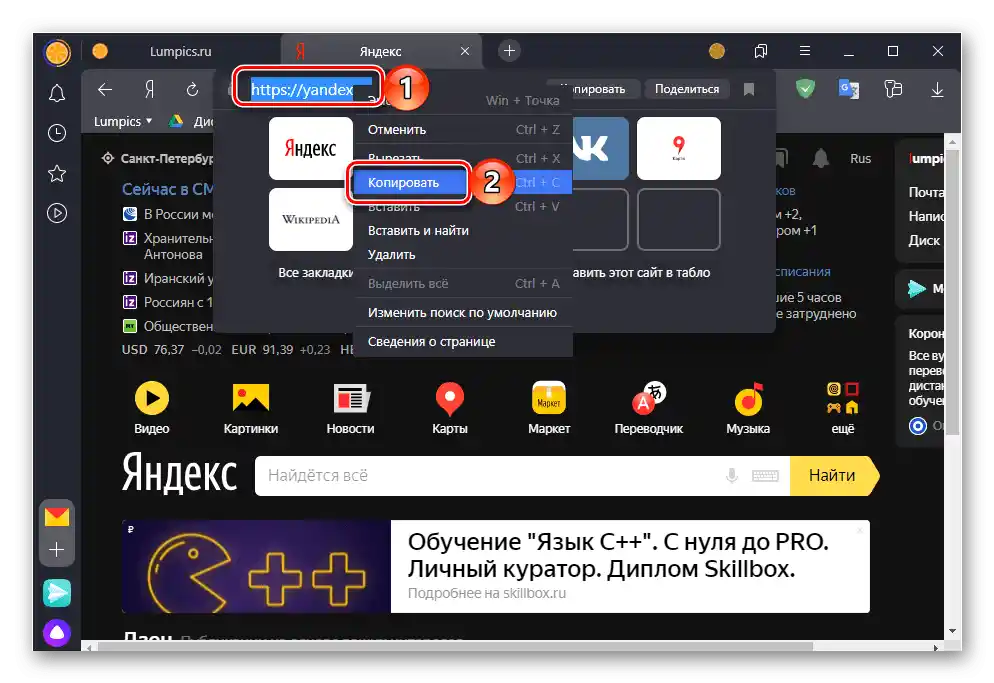
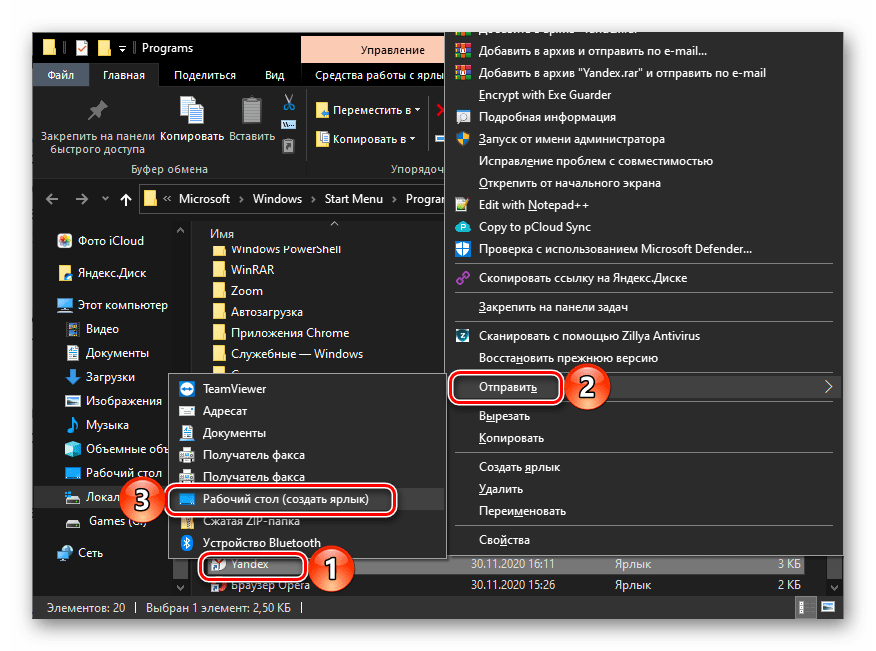
Po zadání adresy hlavní stránky Yandexu do vlastností zástupce webového prohlížeče klikněte na tlačítka umístěná dole "Použít" a "OK".
Nyní se při každém spuštění Yandex.Browser otevře domovská stránka. Je zřejmé, že jako takovou lze nastavit jakoukoli webovou stránku.
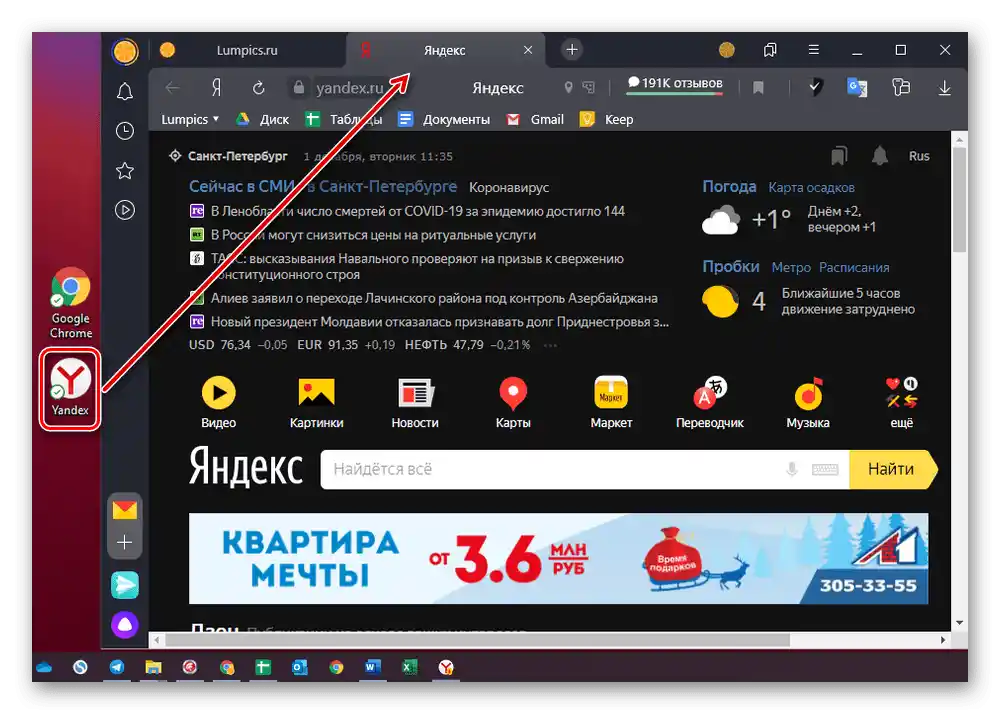
Přečtěte si také: Jak změnit domovskou stránku v Yandex.Browser
Varianta 2: Mobilní aplikace
Yandex lze nastavit jako domovskou stránku také v mobilní verzi prohlížeče, vyvinuté pro zařízení s Androidem a iOS/iPadOS. Je však třeba poznamenat, že možnosti nastavení jsou v tomto případě velmi omezené.
iPhone/iPad
Domovská stránka v podobě, v jaké je představena na PC, ve verzi Yandex.Browser pro zařízení Apple chybí.Jediné, co můžete udělat, je nastavit jako takové tablo Yandex, které poskytuje možnost rychlého přechodu k službám společnosti.
- Klepněte na tři tečky vpravo od adresního řádku pro vyvolání nabídky aplikace
![Otevřít menu Yandex.Browser na iPhonu]()
a otevřete ji "Nastavení". - Přepněte do aktivního stavu přepínač "Přístup k webům", pokud byl dříve vypnut.
- Projděte seznam dostupných možností o něco níže a v bloku "Další" zapněte "Start s novou kartou". Po provedení této akce vás při každém spuštění Yandex.Browser přivítá výchozí stránka, která vlastně řeší náš úkol.
- Ještě níže v nastavení, v bloku "Oznámení chatu" podle potřeby aktivujte přepínače vedle položek "Oznámení na hlavní stránce" a "Doporučení".
![Aktivovat možnosti oznámení v nastavení prohlížeče Yandex na iPhonu]()
Poznámka: Pod každým z námi uvedených parametrů je podrobný popis jeho účelu – seznamte se s ním, abyste získali obecnou představu o fungování funkce.
- Zavřete nastavení a restartujte mobilní webový prohlížeč – otevře se na domovské stránce (analog tabla), ze které můžete přejít jak k populárním službám Yandexu (pošta, zprávy, zen, hry atd.), tak přímo na jeho hlavní stránku.
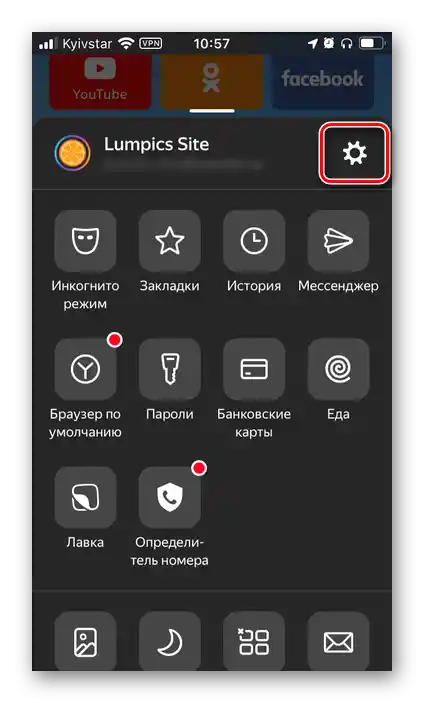
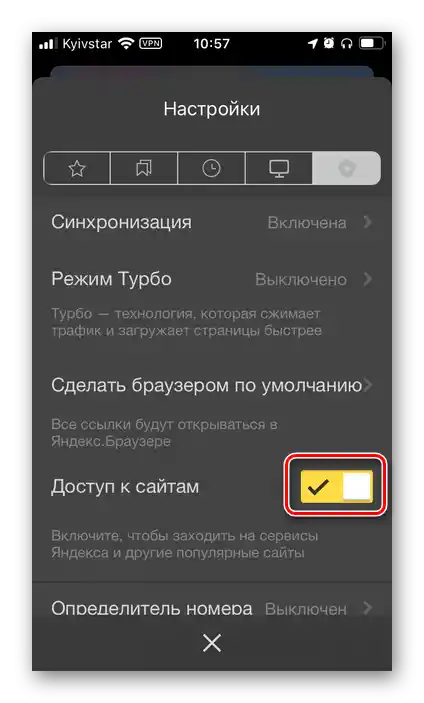
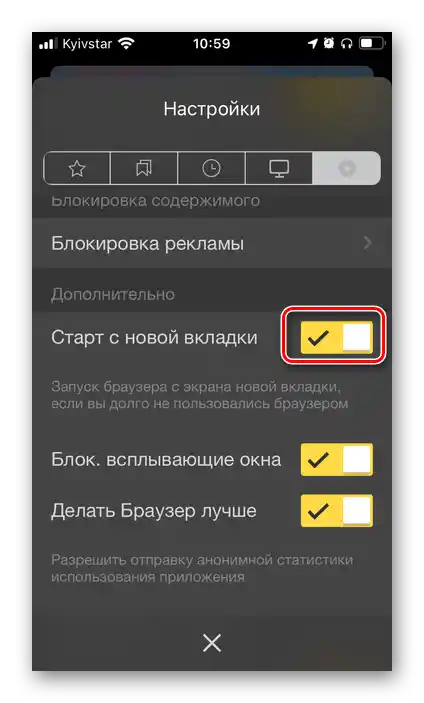
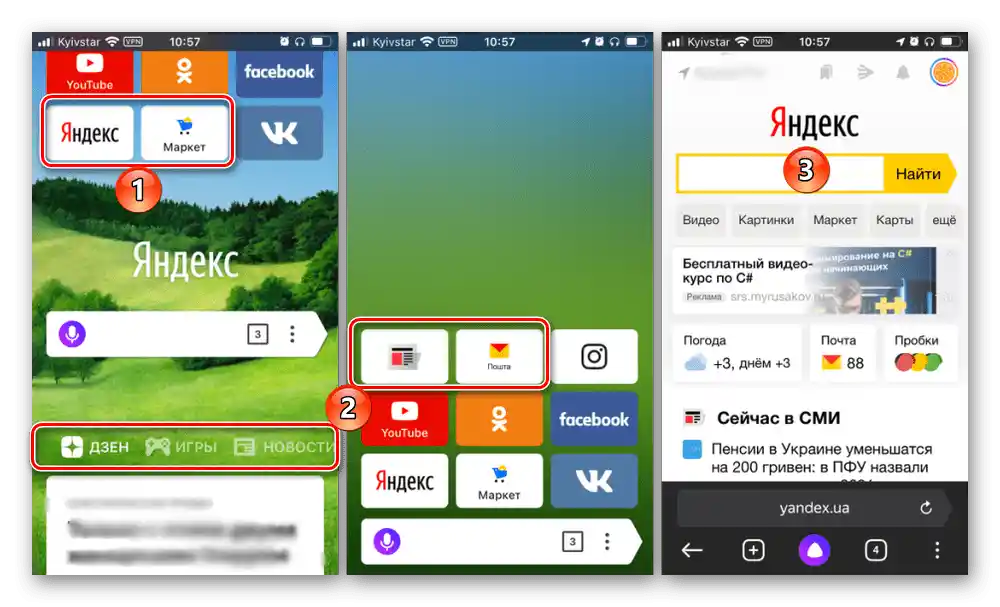
Čtěte také:
Jak zobrazit historii v Yandex.Browser na iPhonu
Jak otevřít režim Inkognito v Yandex.Browser na iPhonu
Android
Na mobilních zařízeních s Androidem je také možnost nastavení analogie startovní stránky Yandexu v prohlížeči, vypadá přesně tak, jak na iPhonu. Algoritmus kroků, které je třeba provést, je do značné míry podobný tomu, který byl uveden výše, podrobně se s ním můžete seznámit v článku uvedeném v odkazu níže.
Více informací: Jak udělat Yandex domovskou stránkou na Androidu